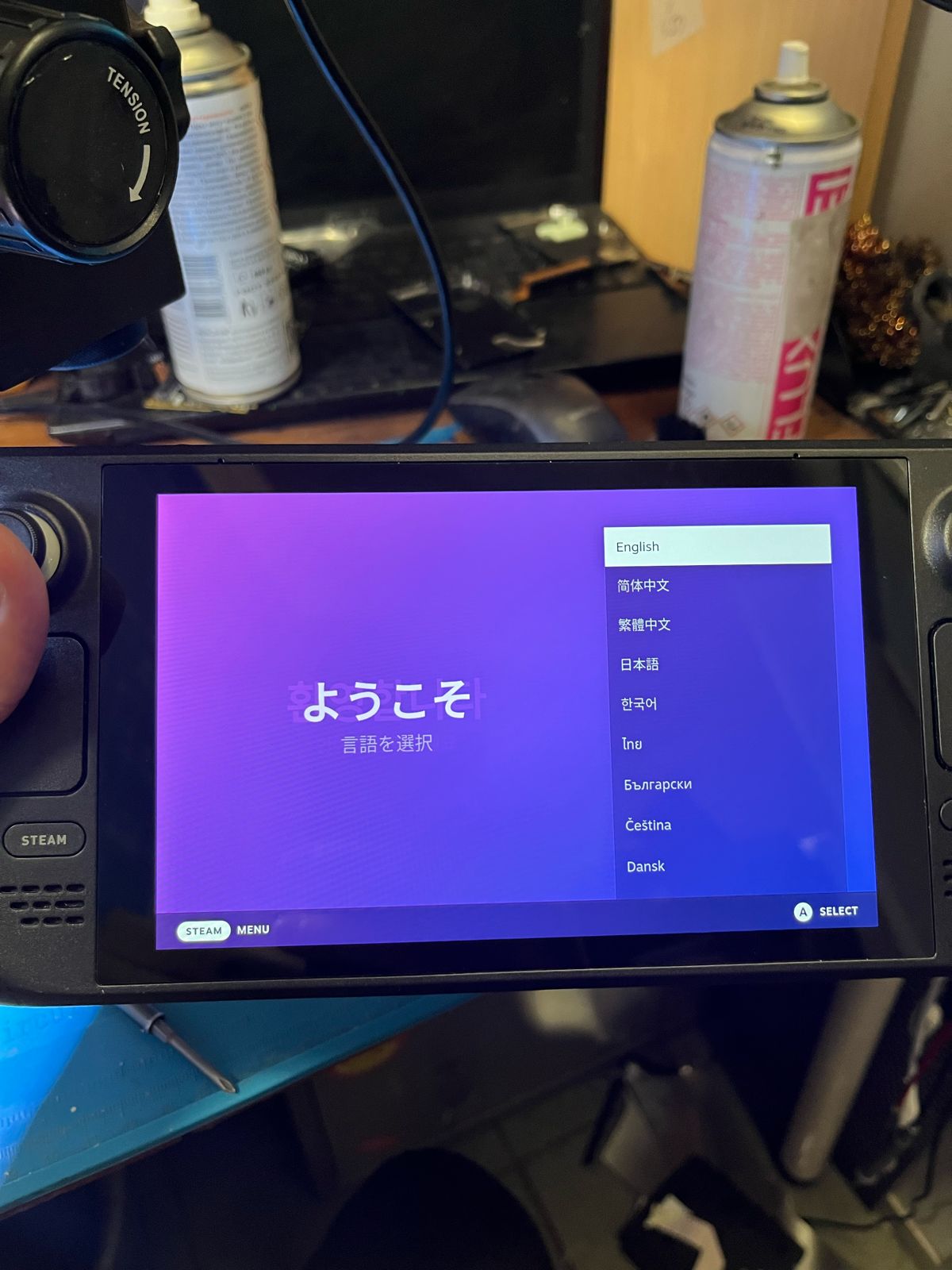Оптимизация настроек Steam Deck для максимальной производительности.
Steam Deck от Valve представляет собой уникальное сочетание портативности и мощности. Однако, как и любое высокопроизводительное устройство, оптимальная настройка системы может существенно повлиять на его эффективность и производительность.
В статье мы рассмотрим ряд ключевых аспектов, которые можно настроить для максимизации производительности вашего Steam Deck. От обновления программного обеспечения до тонкой настройки графических параметров и управления энергопотреблением.
Обновление программного обеспечения
Регулярное обновление программного обеспечения на вашем Steam Deck важно для поддержания оптимальной производительности и безопасности устройства. Обновления часто содержат исправления ошибок, улучшения стабильности и новые функции, которые могут улучшить ваш игровой опыт.
Для того чтобы убедиться, что ваш Steam Deck работает на последней версии операционной системы и всех установленных игр и приложений, следуйте этим шагам:
1. Подключение к интернету: Убедитесь, что ваш Steam Deck подключен к надежной и стабильной сети Wi-Fi.
2. Доступ к настройкам системы: Откройте главное меню Steam Deck, перейдите в раздел "Настройки".
3. Проверка обновлений системы: В меню настроек найдите раздел обновлений системы. Здесь вы сможете увидеть, доступны ли обновления для операционной системы.
4. Запуск обновления: Если доступны обновления, следуйте инструкциям на экране для их скачивания и установки. Обычно это процесс автоматизирован, и система сама скачает и установит необходимые файлы.
5. Обновление игр и приложений: Перейдите в библиотеку Steam, где вы можете проверить обновления для каждой установленной игры или приложения. Включите автоматическое обновление игр, чтобы Steam автоматически загружал и устанавливал обновления, как только они становятся доступны.
6. Перезагрузка устройства: После установки обновлений рекомендуется перезагрузить ваш Steam Deck, чтобы все изменения вступили в силу.
Настройки графики и дисплея
Регулировка разрешения экрана и качества графики
Настройка графических параметров на Steam Deck может существенно повысить производительность игр. Снизьте разрешение экрана, чтобы увеличить частоту кадров. Уменьшение качества текстур до среднего или низкого уровня также снизит нагрузку на видеокарту. Настройка теней и эффектов освещения на низкие параметры поможет повысить производительность.
Яркость и контрастность для экономии энергии
Правильная настройка яркости и контрастности экрана может существенно снизить нагрузку на батарею. Уменьшите яркость экрана до комфортного уровня для экономии энергии. Включение функции автоматической регулировки яркости позволит адаптировать экран к условиям окружающего освещения, обеспечивая оптимальный уровень комфорта и экономию батареи.
Управление ресурсами системы
Для оптимизации производительности Steam Deck можно минимизировать количество активных фоновых приложений и процессов, которые могут замедлять систему. Закрытие ненужных программ освобождает оперативную память и ресурсы процессора, позволяя вашему устройству работать быстрее и стабильнее. Проверяйте, какие приложения работают в фоновом режиме, и закрывайте те, которые не нужны в данный момент.
Мониторинг и управление использованием системных ресурсов могут значительно улучшить производительность вашего Steam Deck. Существуют специальные утилиты, которые помогают отслеживать использование CPU, оперативной памяти и других ресурсов в реальном времени. Эти инструменты позволяют выявлять ресурсоемкие приложения и принимать меры для их оптимизации или закрытия.
Используйте встроенные в операционную систему инструменты, такие как диспетчер задач, или сторонние приложения для мониторинга производительности. Регулярное отслеживание и управление использованием ресурсов помогут вам поддерживать стабильную работу Steam Deck и предотвращать замедления и сбои.
Сетевые настройки
Для улучшения стабильности и скорости подключения вашего Steam Deck важно оптимизировать настройки Wi-Fi. Расположите роутер ближе к месту, где вы чаще всего используете Steam Deck, чтобы улучшить сигнал и снизить помехи. Если ваш роутер поддерживает диапазон 5 ГГц, переключитесь на него, так как он часто менее загружен и обеспечивает более высокую скорость передачи данных.
Убедитесь, что прошивка вашего роутера обновлена до последней версии, поскольку обновления могут улучшить производительность и стабильность подключения. Используйте современные протоколы безопасности, такие как WPA3, чтобы защитить сеть и обеспечить стабильное соединение. Избегайте размещения роутера рядом с другими электронными устройствами, которые могут создавать помехи.
Для снижения задержек настройте приоритет трафика для вашего устройства на уровне роутера, чтобы обеспечить стабильное соединение во время игр. Отключите автоматические обновления и фоновые загрузки во время игр, чтобы не загружать сеть.
Дополнительные инструменты и приложения для оптимизации
Существуют различные сторонние приложения и инструменты, которые могут помочь в оптимизации производительности вашего Steam Deck. MSI Afterburner позволяет мониторить и настраивать параметры видеокарты, такие как частота ядра и память. CCleaner — утилита для очистки системы от временных файлов и ненужных данных. Process Lasso — программа для управления процессами и приоритетами, которая помогает оптимизировать использование CPU и оперативной памяти.
При использовании сторонних инструментов для оптимизации важно соблюдать меры предосторожности. Скачивайте программы только с официальных сайтов или проверенных источников, чтобы избежать вредоносного ПО. Обновляйте программы до последних версий, чтобы использовать все исправления и улучшения безопасности. Перед использованием инструментов для изменения системных настроек создавайте резервные копии важных данных, чтобы избежать их потери в случае ошибок.
Заключение
Оптимизация настроек Steam Deck может значительно улучшить его производительность и продлить время работы от батареи. Регулярно обновляйте программное обеспечение, настраивайте графические параметры, следите за управлением системными ресурсами и оптимизируйте сетевые настройки для стабильного подключения. Использование сторонних инструментов также может быть полезным, но важно соблюдать меры предосторожности. Следуя этим рекомендациям, вы сможете максимально эффективно использовать ваш Steam Deck.
Steam Deck от Valve представляет собой уникальное сочетание портативности и мощности. Однако, как и любое высокопроизводительное устройство, оптимальная настройка системы может существенно повлиять на его эффективность и производительность.
В статье мы рассмотрим ряд ключевых аспектов, которые можно настроить для максимизации производительности вашего Steam Deck. От обновления программного обеспечения до тонкой настройки графических параметров и управления энергопотреблением.
Обновление программного обеспечения
Регулярное обновление программного обеспечения на вашем Steam Deck важно для поддержания оптимальной производительности и безопасности устройства. Обновления часто содержат исправления ошибок, улучшения стабильности и новые функции, которые могут улучшить ваш игровой опыт.
Для того чтобы убедиться, что ваш Steam Deck работает на последней версии операционной системы и всех установленных игр и приложений, следуйте этим шагам:
1. Подключение к интернету: Убедитесь, что ваш Steam Deck подключен к надежной и стабильной сети Wi-Fi.
2. Доступ к настройкам системы: Откройте главное меню Steam Deck, перейдите в раздел "Настройки".
3. Проверка обновлений системы: В меню настроек найдите раздел обновлений системы. Здесь вы сможете увидеть, доступны ли обновления для операционной системы.
4. Запуск обновления: Если доступны обновления, следуйте инструкциям на экране для их скачивания и установки. Обычно это процесс автоматизирован, и система сама скачает и установит необходимые файлы.
5. Обновление игр и приложений: Перейдите в библиотеку Steam, где вы можете проверить обновления для каждой установленной игры или приложения. Включите автоматическое обновление игр, чтобы Steam автоматически загружал и устанавливал обновления, как только они становятся доступны.
6. Перезагрузка устройства: После установки обновлений рекомендуется перезагрузить ваш Steam Deck, чтобы все изменения вступили в силу.
Настройки графики и дисплея
Регулировка разрешения экрана и качества графики
Настройка графических параметров на Steam Deck может существенно повысить производительность игр. Снизьте разрешение экрана, чтобы увеличить частоту кадров. Уменьшение качества текстур до среднего или низкого уровня также снизит нагрузку на видеокарту. Настройка теней и эффектов освещения на низкие параметры поможет повысить производительность.
Яркость и контрастность для экономии энергии
Правильная настройка яркости и контрастности экрана может существенно снизить нагрузку на батарею. Уменьшите яркость экрана до комфортного уровня для экономии энергии. Включение функции автоматической регулировки яркости позволит адаптировать экран к условиям окружающего освещения, обеспечивая оптимальный уровень комфорта и экономию батареи.
Управление ресурсами системы
Для оптимизации производительности Steam Deck можно минимизировать количество активных фоновых приложений и процессов, которые могут замедлять систему. Закрытие ненужных программ освобождает оперативную память и ресурсы процессора, позволяя вашему устройству работать быстрее и стабильнее. Проверяйте, какие приложения работают в фоновом режиме, и закрывайте те, которые не нужны в данный момент.
Мониторинг и управление использованием системных ресурсов могут значительно улучшить производительность вашего Steam Deck. Существуют специальные утилиты, которые помогают отслеживать использование CPU, оперативной памяти и других ресурсов в реальном времени. Эти инструменты позволяют выявлять ресурсоемкие приложения и принимать меры для их оптимизации или закрытия.
Используйте встроенные в операционную систему инструменты, такие как диспетчер задач, или сторонние приложения для мониторинга производительности. Регулярное отслеживание и управление использованием ресурсов помогут вам поддерживать стабильную работу Steam Deck и предотвращать замедления и сбои.
Сетевые настройки
Для улучшения стабильности и скорости подключения вашего Steam Deck важно оптимизировать настройки Wi-Fi. Расположите роутер ближе к месту, где вы чаще всего используете Steam Deck, чтобы улучшить сигнал и снизить помехи. Если ваш роутер поддерживает диапазон 5 ГГц, переключитесь на него, так как он часто менее загружен и обеспечивает более высокую скорость передачи данных.
Убедитесь, что прошивка вашего роутера обновлена до последней версии, поскольку обновления могут улучшить производительность и стабильность подключения. Используйте современные протоколы безопасности, такие как WPA3, чтобы защитить сеть и обеспечить стабильное соединение. Избегайте размещения роутера рядом с другими электронными устройствами, которые могут создавать помехи.
Для снижения задержек настройте приоритет трафика для вашего устройства на уровне роутера, чтобы обеспечить стабильное соединение во время игр. Отключите автоматические обновления и фоновые загрузки во время игр, чтобы не загружать сеть.
Дополнительные инструменты и приложения для оптимизации
Существуют различные сторонние приложения и инструменты, которые могут помочь в оптимизации производительности вашего Steam Deck. MSI Afterburner позволяет мониторить и настраивать параметры видеокарты, такие как частота ядра и память. CCleaner — утилита для очистки системы от временных файлов и ненужных данных. Process Lasso — программа для управления процессами и приоритетами, которая помогает оптимизировать использование CPU и оперативной памяти.
При использовании сторонних инструментов для оптимизации важно соблюдать меры предосторожности. Скачивайте программы только с официальных сайтов или проверенных источников, чтобы избежать вредоносного ПО. Обновляйте программы до последних версий, чтобы использовать все исправления и улучшения безопасности. Перед использованием инструментов для изменения системных настроек создавайте резервные копии важных данных, чтобы избежать их потери в случае ошибок.
Заключение
Оптимизация настроек Steam Deck может значительно улучшить его производительность и продлить время работы от батареи. Регулярно обновляйте программное обеспечение, настраивайте графические параметры, следите за управлением системными ресурсами и оптимизируйте сетевые настройки для стабильного подключения. Использование сторонних инструментов также может быть полезным, но важно соблюдать меры предосторожности. Следуя этим рекомендациям, вы сможете максимально эффективно использовать ваш Steam Deck.